
SuperRecovery
v6.8.2官方正式版- 软件大小:2.92 MB
- 软件语言:简体中文
- 更新时间:2024-01-24
- 软件类型:国产软件 / 数据恢复
- 运行环境:winall/win7/win10/win11
- 软件授权:免费软件
- 官方主页:https://www.xiazai8.com
- 软件等级 :
- 软件厂商:暂无
- 介绍说明
- 下载地址
- 精品推荐
- 相关软件
- 网友评论
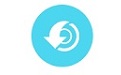 SuperRecovery官方版是一款高效便捷且实用的数据恢复软件,SuperRecovery官方版功能强劲可以恢复被删除、被格式化、分区丢失、重新分区或者分区提示格式化的数据。SuperRecovery最新版采用了最新的数据扫描引擎,能够有效快速恢复丢失的数据。
SuperRecovery官方版是一款高效便捷且实用的数据恢复软件,SuperRecovery官方版功能强劲可以恢复被删除、被格式化、分区丢失、重新分区或者分区提示格式化的数据。SuperRecovery最新版采用了最新的数据扫描引擎,能够有效快速恢复丢失的数据。
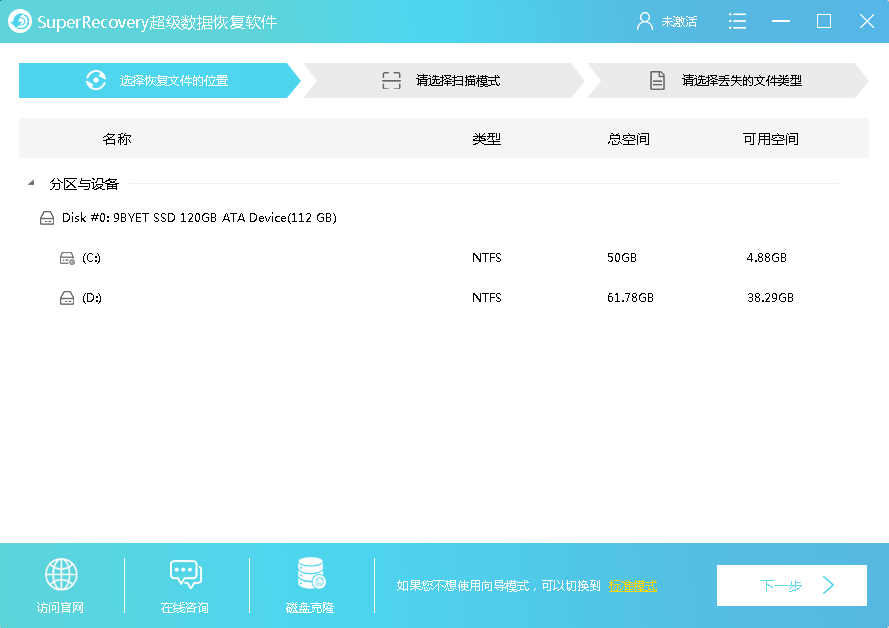
SuperRecovery软件特色
高效扫描:丢失文件的扫描算法已经过多年优化,极致高效;
深度恢复:针对存储设备的原始存储数据进行深度扫描恢复;
支持多系统:支持FAT32、NTFS文件系统的存储设备的恢复;
纯净软件:绿色纯净软件单独运行,不含任何插件,不涉及任何广告;
信息安全:文件扫描、恢复等功能均在本地软件进行,不会传输任何信息至服务器;
软件功能
数据恢复
从本地/外部硬盘驱动器(HDD/SSD)、光学和数字媒体恢复
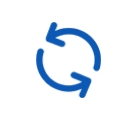
快速扫描和深度扫描
快速扫描已删除的文件,或对更难恢复的文件执行更深入的扫描。

兼容Windows各版本
兼容WindowsXP、Windows7、Windows8、Windows10等操作系统

智能克隆
智能克隆待恢复的硬盘,数据多重保障。检测硬盘坏道,掌控硬盘健康状态
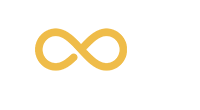
SuperRecovery安装步骤
1、我们下载该软件,获得一个压缩包,对其进行解压,得到exe文件,双击文件进入软件安装界面

2、接着就可以看到默认安装位置在C盘,我们点击“自定义选项”来更改位置
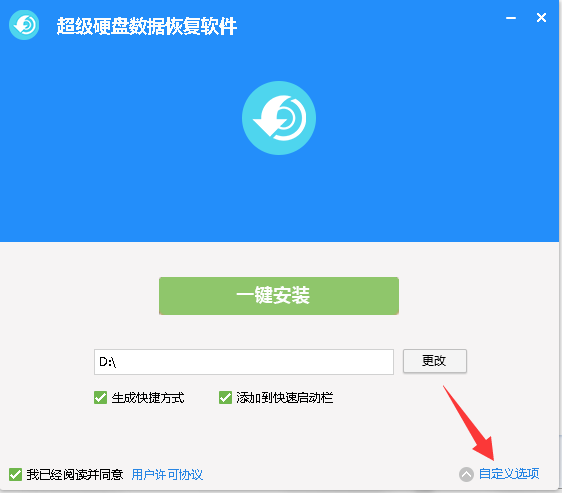
3、在安装界面点击右下角“自定义安装”
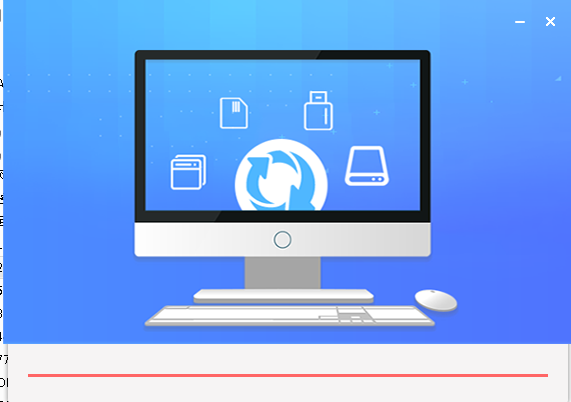
4、软件安装完成,点击开始使用可以直接使用软件
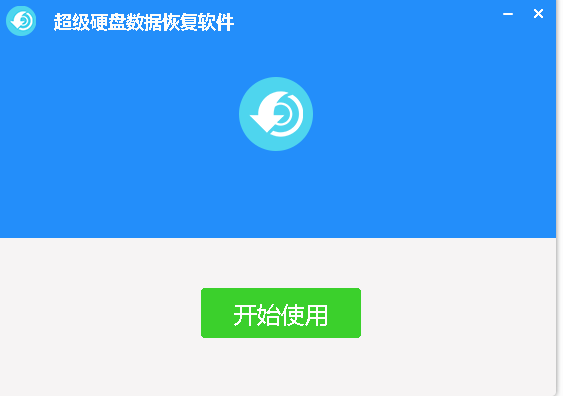
使用方法
使用superrecovery快速恢复硬盘数据
步骤一:打开安装好SuperRecovery数据恢复软件。
步骤二:选择恢复内容。打开的软件主界面如下图所示,进入到选择恢复内容界面,这里可以选择恢复所有数据,也可以单独选择恢复文档、邮件、照片或音频。
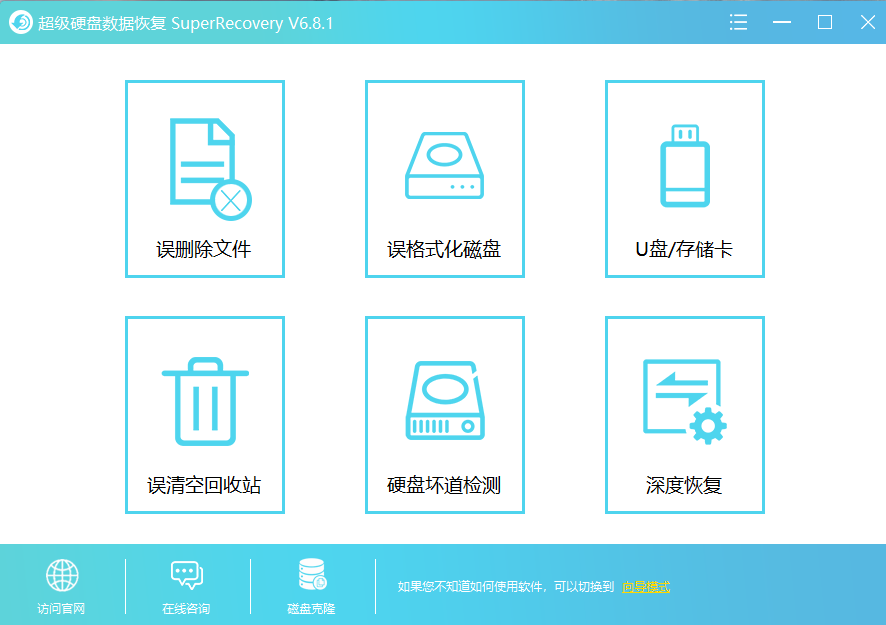
步骤三:选择位置。单击右下角的下一个按钮,就进入到了选择位置窗口,这里可以选择文件丢失的位置,包括已连接硬盘和其它位置。
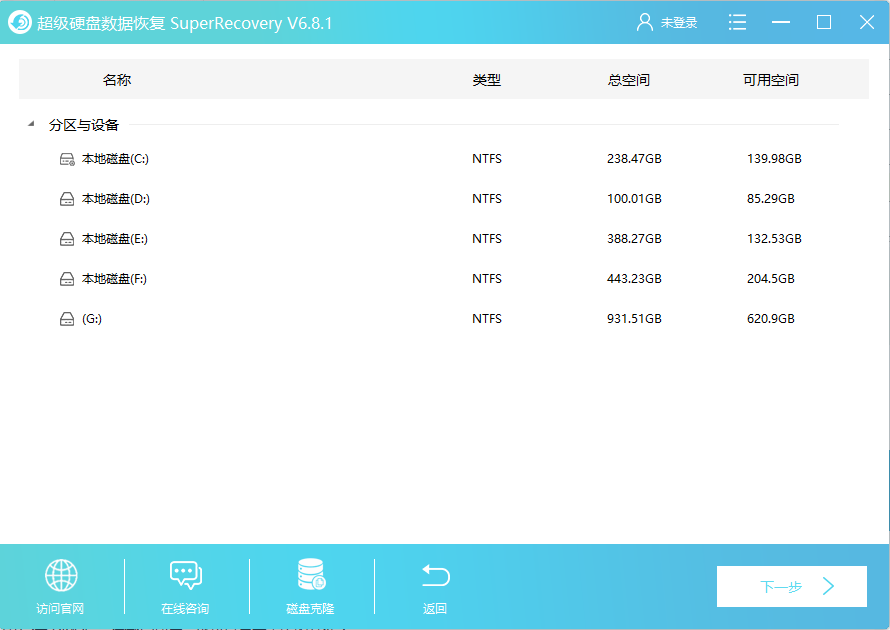
步骤四:查找文件和文件夹。单击“扫描”按钮后,就可以开始扫描文件所在磁盘,这里共分为3个阶段,全部完成后,就可以显示丢失的文件了。
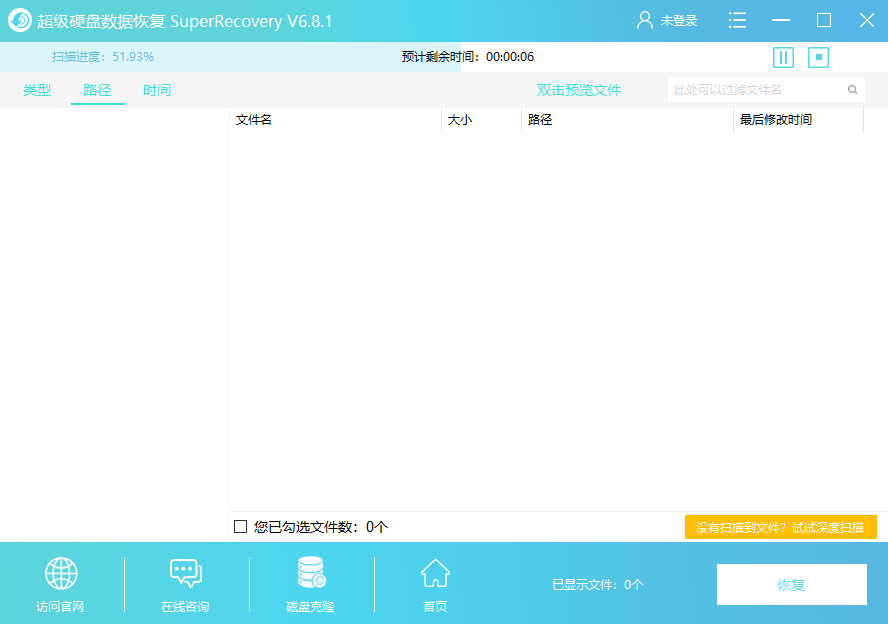
步骤五:恢复丢失的文件。当扫描完成后,就可以看到已删除的文件都找出来了,选中要恢复的文件,然后单击右下角的恢复按钮,选择文件存储位置(不要保存在原来的位置)就可以将文件恢复了。
FAQ
误清除磁盘后如何恢复?
第一步,我们进入软件界面就可以看到一共有六个选项。我们选择自己的需要恢复的分栏。这里我们点击误格式化磁盘。
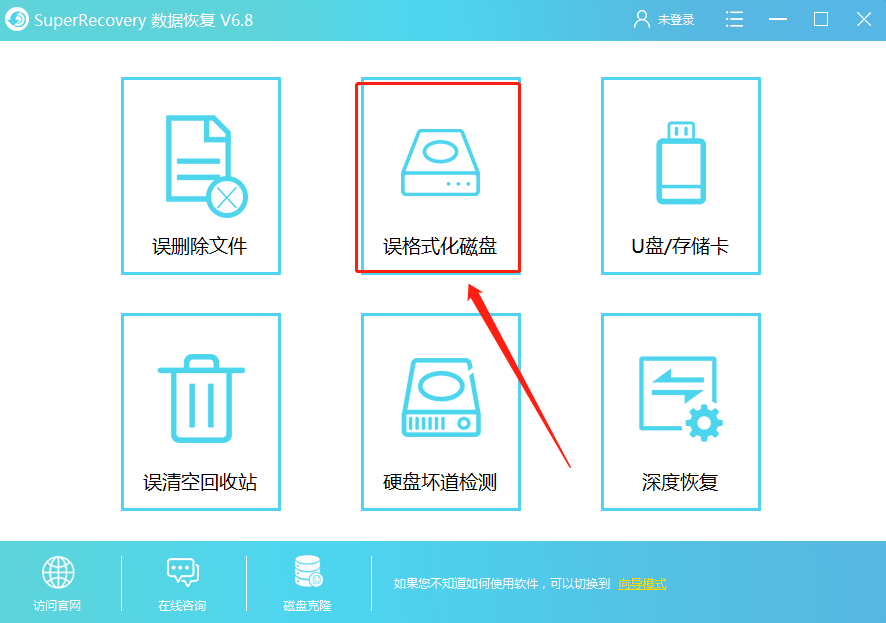
第二步,之后在界面中选择分区与设备,点击下一步。
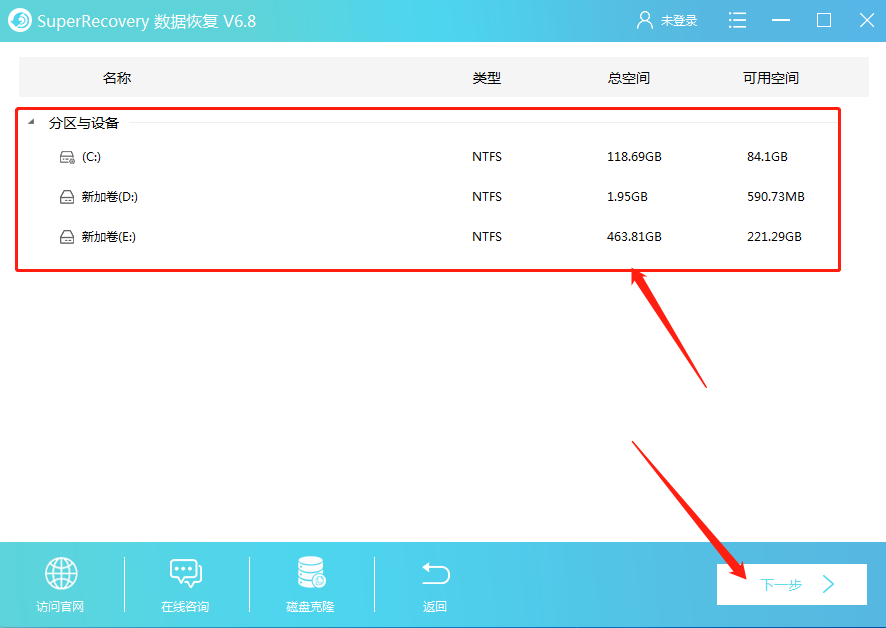
第三步,然后在软件界面中选择文件类型,如果您不清楚要找回的文件类型,可以勾选所有类型并点击下一步【扫描】。
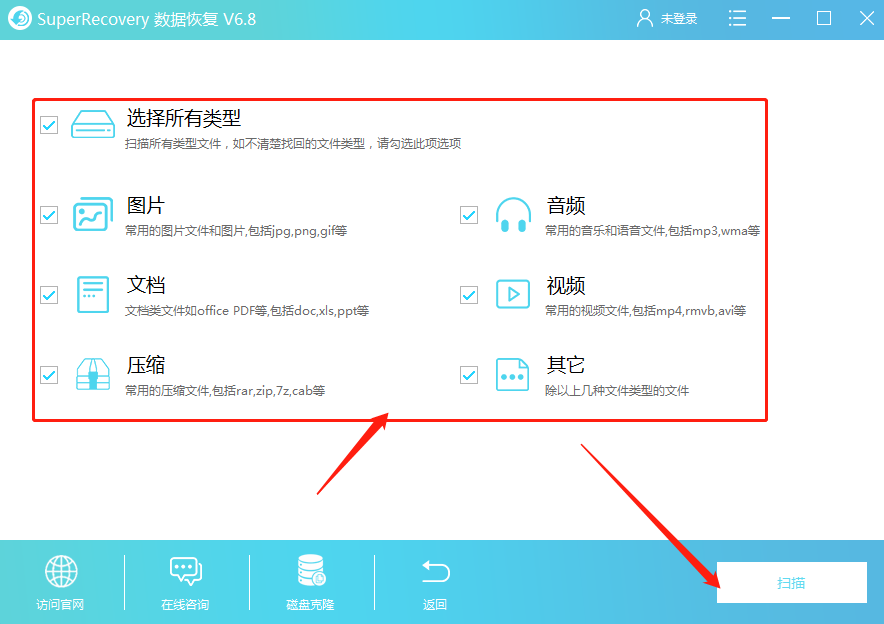
第四步,稍后可以在红框内输入文件名以过滤文件,在文件名栏下勾选文件并点击恢复按钮。
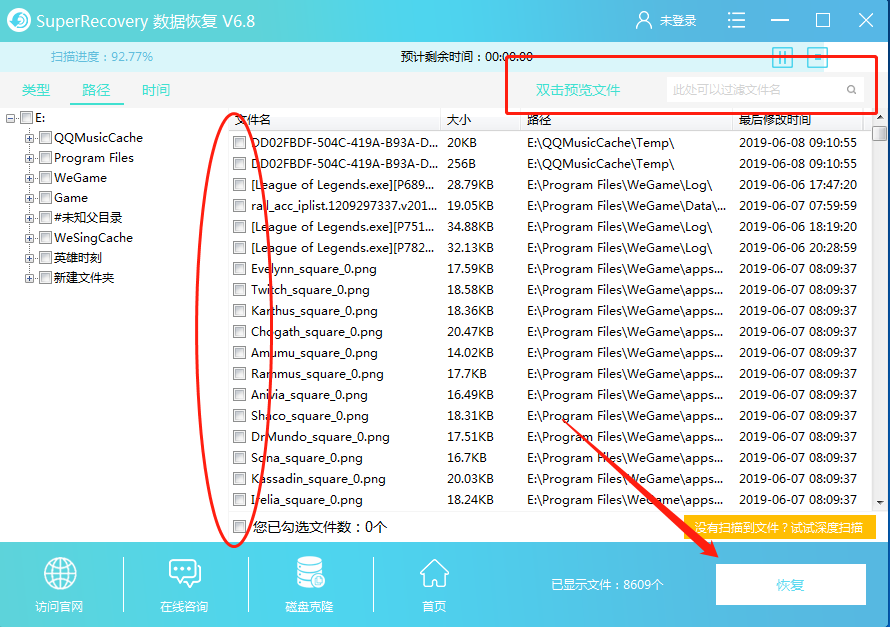
第五步,然后在弹出的窗口中选择恢复文件保存路径,点击确定按钮并点击恢复。
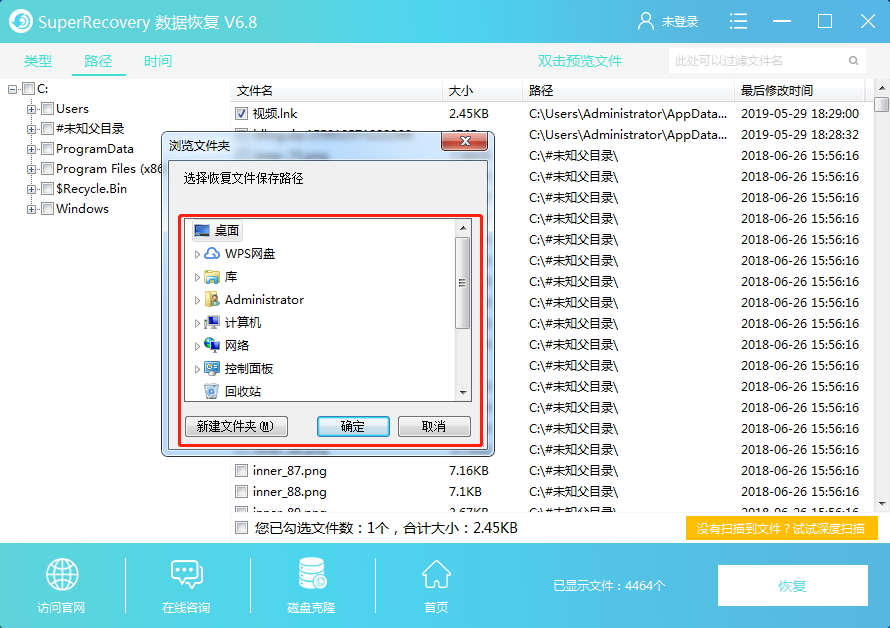
第六步,最后一步就会提示我们是否恢复成功,是否打开恢复文件等询问信息。
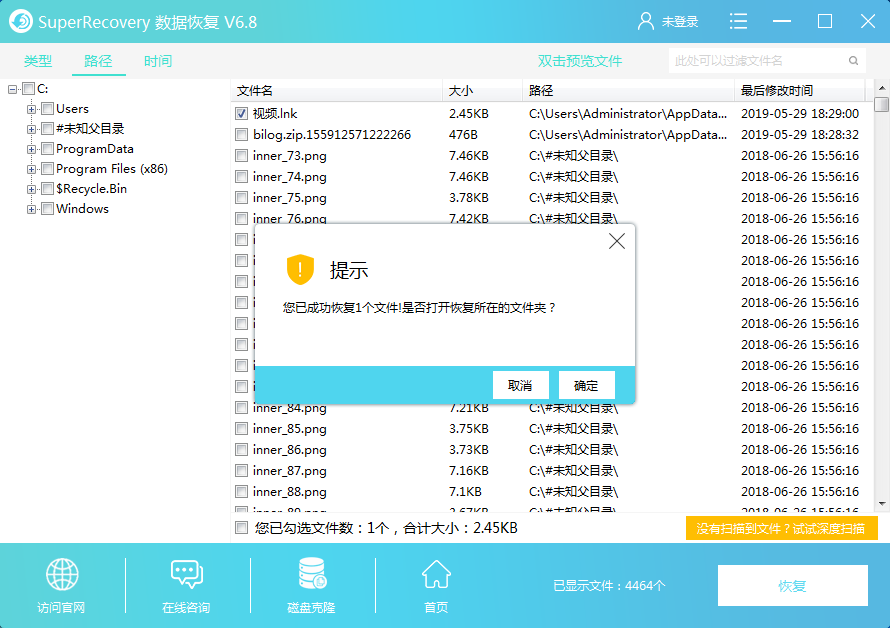
用户评论
是的:
软件挺好用的,大家赶快下载吧
你们以后公司:
这款软件下载方便,操作简单,值得下载。
多少钱:
软件操作很简单,功能也很实用
过分:
这是朋友推荐给我的软件,下载挺方便的。
下载地址
- Pc版




















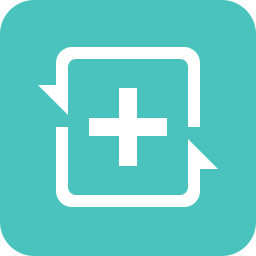
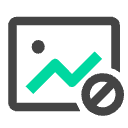
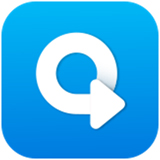

网友评论